【2025年版】ライブストリーム用効果音ボタンTOP5
その名の通り、効果音ボタンはオンラインでサウンドを作成するためのシンプルなサウンドボタンです。主に楽しみのために使用されますが、今では教師も子供たちを教えるために効果音ボタンを使用するほどさまざまな使われ方がされています。
ライブストリーミングで効果音を追加する場合は、著作権の問題を避けるために、著作権フリーの効果音の使用が好ましいでしょう。
効果音ボタンとは何か、どのように使用するのか疑問に思っている方は、こちらの短いビデオチュートリアルをご覧ください。

ライブストリーミングに最適な効果音ボタン4選(オンライン版)
オンラインで利用可能な効果音ボタンのウェブサイトは、非常に簡単に独自のコンテンツを作成するための効果音をたくさん揃えています。悪い滑舌、平手打ち、面白い笑い、邪悪な音楽など、映画で耳にするあらゆるサウンドを手に入れることができます。
しかし、インターネットの問題により、特定の国でウェブサイトが開かなかったり、ロードできなかったり、サウンド再生中の遅延などに直面することもあるでしょう。
HitPaw VoicePeaを使用すれば、そのような問題に直面することはありません。
まずは、無料の効果音ボタンを持ついくつかのウェブサイトを確認していきましょう。
1) Sound Button World
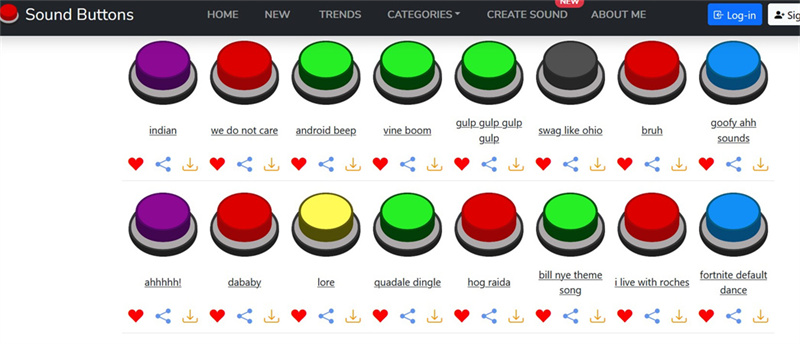
Sound Button Worldは、驚くほど簡単に使用できる無料のサウンドエフェクトボタンのウェブサイトです。様々な効果音を簡単にダウンロードして、その場で使用することができます。デスクトップでもスマートフォンでも簡単に使用できるでしょう。
メリット
- アイキャッチでカラフル
- 様々な効果音が揃っている
- トレンドのサウンドも利用可能
デメリット
- 一部のサウンドは音が小さい
- インターネットがダウンしている場合、サウンドのロードに時間がかかる
2) Myinstants
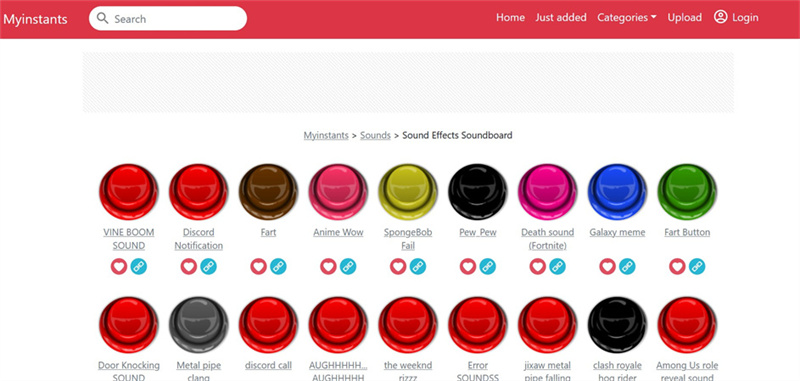
Myinstantsは、インスタントな効果音ボタンを提供している人気なウェブサイトであり、ビデオメーカー/ブロガー/子供たちなどで最も一般的に使用されています。
Myinstantsには、様々な面白い効果音ボタンがあります。また、様々なサウンドを作成や、好みのサウンドの追加/再生もできます。
メリット
- ウェブサイトを開くとすぐにミームとサウンドボタンを利用可能
- 国別の効果音の傾向も確認できる
デメリット
- いくつかの搭載されているサウンドのライセンスをチェックする必要がある
- 他のサイトと比べて、退屈なユーザーインターフェイス
- 制限的なインタラクティブ
- ログインしないと使用できない
3) Sound Board Guy
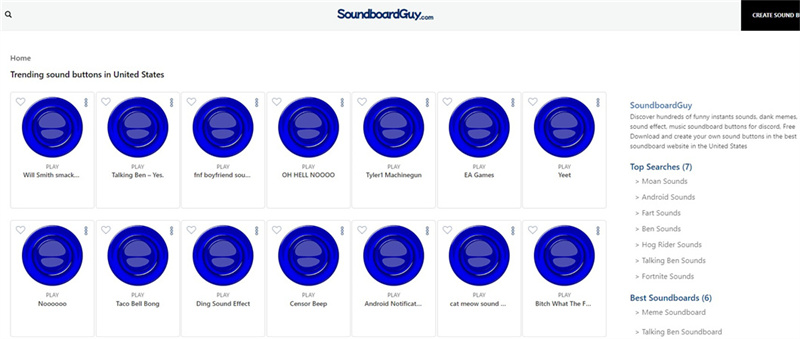
ユニークでオールインワンのパッケージといえば、Sound Board Guyが挙げられるでしょう。Sound Board Guyは、非常に簡単にミームやサウンドのさまざまなサンプルを使用できます。
また、異なるジャンルの効果音や、トレンドな効果音も利用できます。
メリット
- シンプルなユーザーインターフェイス
- 様々なサウンドエフェクトを搭載
- ロードが簡単
- カテゴリー別のサウンドを提供
デメリット
- 一部のユーザーは、効果音の品質に不満を持つ
- ワンクリックでサウンドが再生されないことがある
4) Sound Buttons
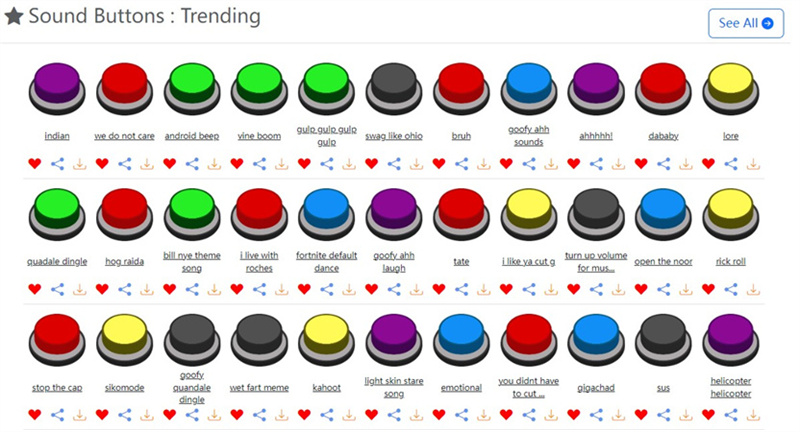
Sound Buttonsは、ライブ・セットアップで様々なサウンドを鳴らすために広く使われているサウンドエフェクトボタンのウェブサイトです。
様々なサウンドエフェクトオプションも用意されており、無駄なオプションや複雑な使い方は一切なく、とてもシンプルなウェブサイトとなっています。
メリット
- ユーザーフレンドリーで簡単なユーザーインターフェース
- ダウンロードする前に、ログインせずにサウンドを視聴可能
デメリット
- 広告が出続ける
多機能ソフトウェアによるレベルアップした効果音ボタン
これまで、無料でダウンロードできる様々な効果音ボタンのウェブサイトを紹介してきました。これらのプラットフォームでは、限られた種類の既成の効果音を提供していますが、それぞれに欠点があります。
より専門的なソフトウェアソリューションを利用すれば、よりレベルの高い効果音を楽しめます。
無制限の効果音HitPaw VoicePeaは、自由に声を変えることができるツールです。このツールは多機能であり、ただ効果音を作って楽しむだけでなく、クリエイティブな目的にも使えます。HitPaw VoicePeaを使えば、何百もの効果音の豊富なライブラリを利用できます。
単なるサウンドボードを超えたツール
HitPaw VoicePeaを使えば、要望に合わせたカスタマイズや操作も可能です。それにより、既存のエフェクトにひねりを加えたり、あなたの声を好きなキャラクターに変えることができます。直感的なインターフェイスで、サウンドを変更/微調整/パーソナライズして、ユニークな効果オンを作成しましょう。
主な特長- 様々なキャラクターの声のリストから好みのものを選択し、ご自身の声を微調整/変声することができる(キャラクターは、ドナルド・トランプ、ジョー・バイデン、ミニオンズ、テイラー・スウィフト・エイリアンなどを含む)
- 子供でも、男性でも、女性でも、好きなように声を変えられる
- ご自身の声のトーン/ピッチ/ボリュームを安全に微調整できる
- 人間の声をを、動物やキャラクターに変更できる
- ユーザーインターフェースは直感的であり、あらゆる種類の不具合もない
- 高度なAI機能により、有名人のような声を正確に再現できる
HitPawのボイスチェンジ機能は非常に簡単に利用できます。具体的なステップを見ていきましょう。
ステップ1:「設定」に進み、ドロップダウンボタンから音量を調整します。ここで、使用する入力と出力も選択できます。

ステップ2:効果オンボタンから使用したいエフェクトを選択し、マイクに向かって話して音声をテストします。

ステップ3:右端のタブから効果音を調整します。サウンドの音量/音色/ピッチを調整できます。また、ボイスチェンジャーとノイズ削減オプションもあります。

ステップ4:エフェクトの作成が完了したら、「接続」をクリックします。Discord/Google Meet/Windowsなどの他のプラットフォームにエフェクトを接続することができます。

まとめ
インターネット上にはさまざまな効果音ボタンがありますが、極めて柔軟な機能を提供するものもあれば、追加機能のために若干の費用がかかるものもあります。
一方で、HitPaw VoicePeaは、自分のニーズに合わせて声を修正/微調整/変更するため優れたツールです。一度このツールを使い始めると、他のツールは使えなくなってしまうでしょう。










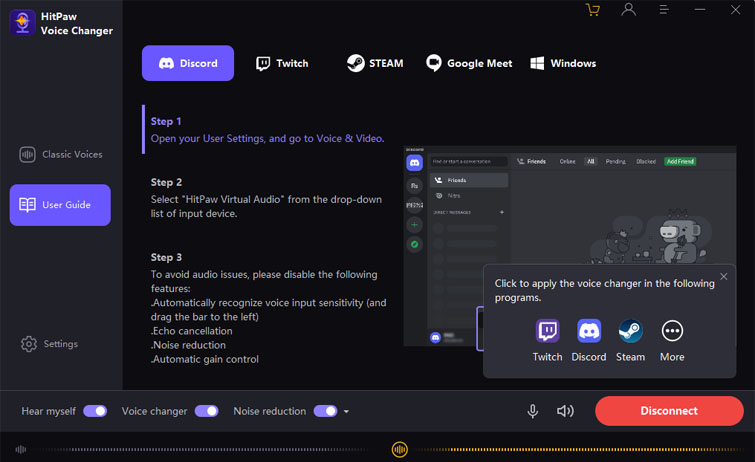

 HitPaw Edimakor
HitPaw Edimakor
この記事をシェアする:
「評価」をお選びください:
松井祐介
編集長
フリーランスとして5年以上働いています。新しいことや最新の知識を見つけたときは、いつも感動します。人生は無限だと思いますが、私はその無限を知りません。
すべての記事を表示コメントを書く
製品また記事に関するコメントを書きましょう。